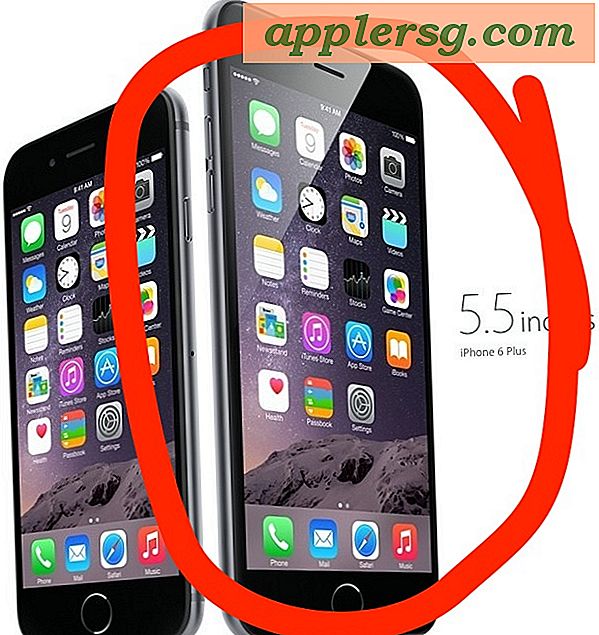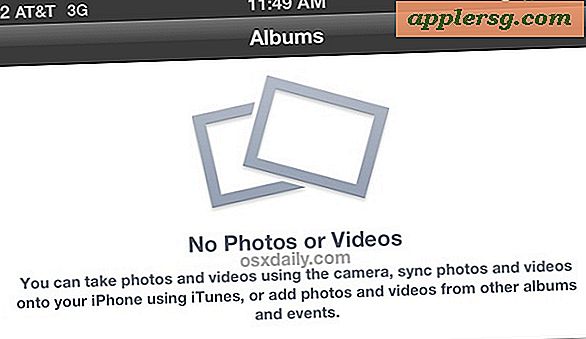Slik brenner du et ISO-bilde fra kommandolinjen til Mac OS X
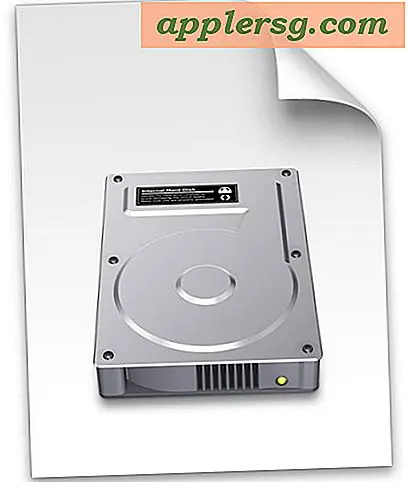 Den mest raske måten å brenne en ISO fra en Mac, bruker Diskverktøy, men du kan også brenne ISO- og diskbilder direkte fra kommandolinjen ved hjelp av et verktøy som heter 'dd'. Dette fungerer for OS X og Linux, men vi skal fokusere på Macen her.
Den mest raske måten å brenne en ISO fra en Mac, bruker Diskverktøy, men du kan også brenne ISO- og diskbilder direkte fra kommandolinjen ved hjelp av et verktøy som heter 'dd'. Dette fungerer for OS X og Linux, men vi skal fokusere på Macen her.
Denne dd-brenningsfunksjonen vil fungere for å brenne en ISO til et hvilket som helst målvolum, enten det er en plate, harddisk, USB-stasjon, minnekort, DVD eller hva som helst annet medium du peker på.
dd kan være fordelaktig av flere grunner. For det ene gjør kommandolinjepartiet det enkelt å bruke via en ekstern SSH-tilkobling, men kanskje mer nyttig er dds lavnivåfunksjonalitet som vanligvis er raskere enn alternativer, og kan omgå noen feilmeldinger.
Fordi dette er et kommandolinjeverktøy, bør det vurderes det meste for avanserte brukere, og selv om dette er skrevet med Mac OS X i tankene, bør det også fungere med Linux, med unntak av diskutil-kommandoen. Som vanlig, vær sikker på at all syntaks er skrevet riktig for å unngå potensielle problemer, og hvis du er i tvil, bare hold deg til en enklere metode fra GUI.
Brenn en ISO fra kommandolinjen med dd
Det første du må gjøre er å finne disken eller stasjonen fra kommandolinjen:
diskutil list
Finn navnet på destinasjonsstasjonen i den monterte stasjonslisten og noter "IDENTIFIER" -koden, dette burde være noe som "disk1s1", men det vil trolig være unikt for maskinen din.

Bruk identifikatoren du nettopp har funnet, avmonter disken, men koble den ikke fra Mac:
sudo umount /dev/disk1s1
Skriv inn administratorpassordet når du blir bedt om å fullføre avmonteringen.
Ved å brenne et diskbilde ved hjelp av kommandolinjeverktøyet 'dd', brukes følgende syntaks:
dd if=/path/to/image.iso of=/dev/disk1s1
For eksempel, for å brenne et bilde som er plassert på skrivebordet til brukeren "Vil", kalt "OSXMountainGorilla.iso", ville kommandoen være:
dd if=/Users/Will/Desktop/OSXMountainGorilla.iso of=/dev/disk1s1/
Du vil legge merke til at dd ikke gir deg oppdateringer eller en statuslinje, men når kommandoen er ferdig, vil du bli returnert til standard terminalprompten.
Ethvert diskbilde skal fungere som dd ikke er begrenset til ISO. Du kan bruke dette verktøyet til å lage bootable Mac OS installasjonsstasjoner også, inkludert for OS X Mountain Lion og OS X Lion.